Hướng dẫn sử dụng tính năng ChatGPT Record trên MacOS

ChatGPT Record là tính năng mới trên ChatGPT dành riêng cho người dùng workspace Enterprise, Edu, Team và Pro trên ứng dụng macOS
Với tính năng này, người dùng không chỉ tối ưu hóa hiệu quả công việc mà còn nâng cao khả năng ghi nhớ thông tin quan trọng một cách nhanh chóng và chính xác. Cùng Sforum khám phá chi tiết về tính năng hữu ích này qua bài viết dưới đây.

Tính năng ChatGPT Record là gì?
ChatGPT Record là tính năng tự động chuyển lời nói thành văn bản theo thời gian thực, sau đó tạo ra bản tóm tắt được lưu dưới dạng canvas trong lịch sử chat của bạn. Bạn có thể chỉnh sửa hoặc yêu cầu ChatGPT chuyển đổi bản tóm tắt này thành email, kế hoạch dự án, hoặc thậm chí là đoạn mã code.
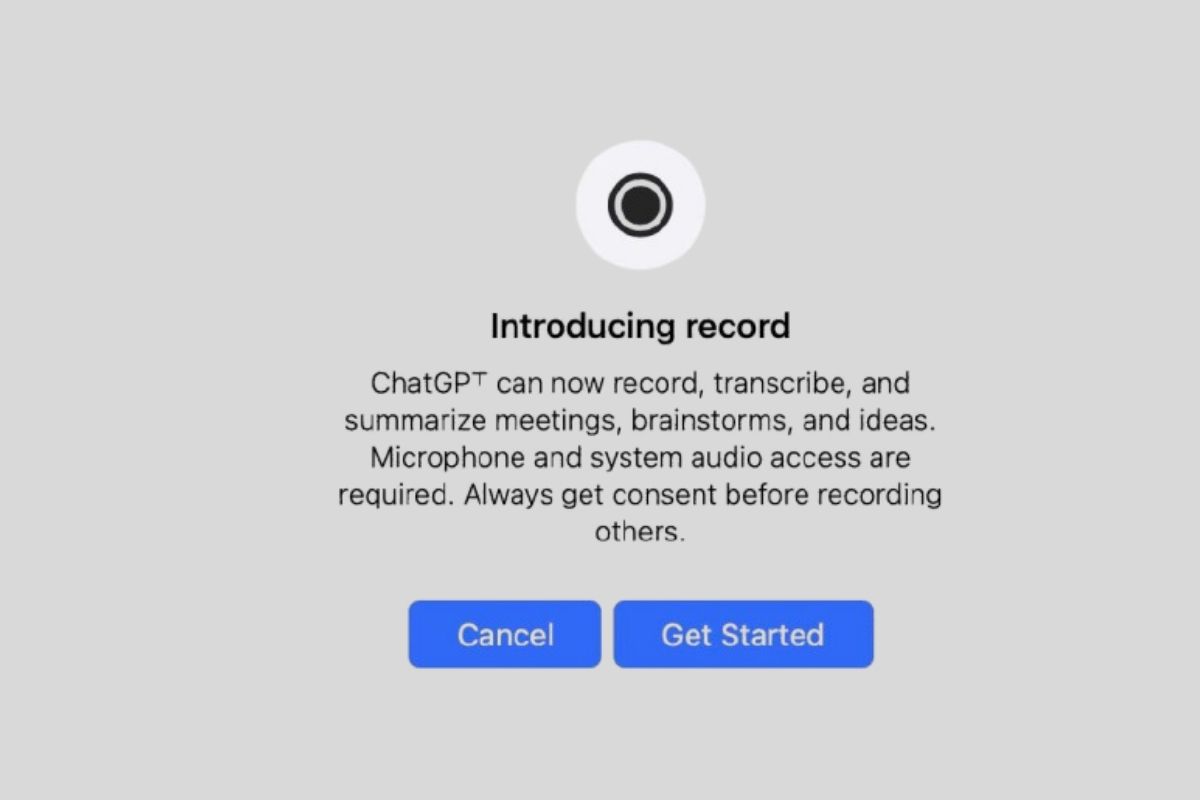
Các tính năng nổi bật trên ChatGPT Record
Các tính năng nổi bật trên ChatGPT Record bao gồm:
- Chat GPT chuyển đổi giọng nói thành văn bản trực tiếp giúp ghi lại nội dung cuộc họp hoặc ghi chú một cách chính xác và thuận tiện.
-
ChatGPT tự động tạo bản tóm tắt trên canvas riêng tư dựa trên bản ghi âm, giúp người dùng dễ dàng nắm bắt và ghi nhớ các thông tin quan trọng.
-
Người dùng có thể chỉnh sửa thủ công bản tóm tắt hoặc yêu cầu ChatGPT viết lại dưới dạng email, kế hoạch dự án, hoặc đoạn mã, tăng tính ứng dụng và hiệu quả công việc.
-
ChatGPT ghi nhớ các bản ghi và tóm tắt trước đó, từ đó cung cấp câu trả lời chính xác và phù hợp hơn trong các cuộc trò chuyện tiếp theo.

Cách sử dụng ChatGPT Record
Bạn nhấn nút Record ở dưới cùng của cửa sổ chat để khởi động chế độ ghi âm. Lần đầu sử dụng, hệ thống sẽ yêu cầu bạn cấp quyền truy cập micro và âm thanh hệ thống để có thể thu âm giọng nói.

Khi đang ghi âm, ChatGPT sẽ chuyển đổi giọng nói của bạn thành văn bản trực tiếp. Bạn có thể tạm dừng hoặc tiếp tục ghi âm bất cứ lúc nào tùy theo nhu cầu. Sau khi hoàn tất ghi âm, bạn nhấn nút Send để tải bản ghi lên hệ thống. ChatGPT sẽ xử lý và mở một canvas riêng tư chứa bản tóm tắt có cấu trúc từ nội dung ghi âm vừa thu được.
Bạn có thể chỉnh sửa trực tiếp nội dung trên canvas hoặc yêu cầu ChatGPT chuyển đổi bản tóm tắt này thành các định dạng khác như email, kế hoạch dự án, hoặc đoạn mã code để phục vụ cho công việc của mình.
Mua ngay MacBook để tận dụng tối đa tính năng ChatGPT Record, giúp bạn ghi âm, chuyển đổi và quản lý thông tin hiệu quả trên macOS.
[Product_Listing categoryid="5" propertyid="" customlink="https://cellphones.com.vn/laptop/mac.html" title="Danh sách MacBook đang được quan tâm nhiều tại CellphoneS"]
Ai có thể sử dụng tính năng ChatGPT Record?
- Đối tượng sử dụng: Tính năng ghi âm ChatGPT hiện được thiết kế dành riêng cho người dùng thuộc các workspace sau: Enterprise, Edu, Teamvà Pro
- Nền tảng hỗ trợ: Tính năng này chỉ khả dụng trên ứng dụng ChatGPT dành cho macOS desktop. Hiện chưa hỗ trợ trên các nền tảng khác như Windows, web hay ứng dụng di động.
Lưu ý khi sử dụng ChatGPT Record
Xin phép trước khi ghi âm
Trước khi ghi âm người khác, bạn cần xin phép và đảm bảo tuân thủ các quy định pháp luật địa phương về việc ghi âm. Việc ghi âm cuộc trò chuyện, cuộc gọi của người khác mà không được sự đồng ý của họ là hành vi trái pháp luật, vi phạm quyền riêng tư cá nhân.

Bản ghi âm sẽ bị xóa
Khi sử dụng tính năng ghi âm, file âm thanh sẽ bị xóa ngay sau khi chuyển đổi thành văn bản để bảo vệ dữ liệu cá nhân để đảm bảo không tiết lộ thông tin nhạy cảm hoặc bí mật cá nhân khi chia sẻ

Thời gian ghi âm bị giới hạn
Mỗi phiên ghi âm trên ChatGPT tối đa 120 phút; nếu vượt quá, phiên sẽ tự động dừng và tạo ghi chú.
Câu hỏi thường gặp
ChatGPT Record có hỗ trợ nhiều người nói cùng lúc không?
Có, tính năng này hỗ trợ , giúp nhận diện và phân biệt giọng nói của nhiều người trong cùng một phiên ghi âm.
ChatGPT Record có hỗ trợ ngôn ngữ khác ngoài tiếng Anh không?
Hiện tại, tính năng tối ưu nhất khi sử dụng tiếng Anh. Các ngôn ngữ khác đang được OpenAI cải thiện liên tục. Bạn có thể xem danh sách ngôn ngữ hỗ trợ chi tiết tại trang chính thức của OpenAI.
Chủ workspace có thể tắt tính năng ghi âm không?
Có, chủ workspace có thể bật hoặc tắt tính năng ghi âm trong mục Settings > Workspace Controls. Lưu ý, tính năng này mặc định được tắt với các workspace như Enterprise và Edu.
Bản ghi và canvas được lưu trong bao lâu?
Việc lưu trữ bản ghi và canvas tuân theo chính sách lưu trữ dữ liệu của workspace. Khi bạn xóa cuộc trò chuyện, dữ liệu liên quan sẽ được xóa trong vòng 30 ngày.
Với khả năng chuyển đổi nhanh chóng, hỗ trợ đa người nói và lưu trữ thông minh, đây là công cụ không thể thiếu cho các workspace Enterprise, Edu, Team và Pro trên nền tảng macOS. Hãy tận dụng tối đa tính năng này để nâng cao năng suất làm việc, đồng thời luôn tuân thủ các quy định về pháp luật và quyền riêng tư khi sử dụng ghi âm.
Xem thêm:








Bình luận (0)